En la ventana Registro de Clientes, observará que tiene una serie de botones que podrá utilizar para manejar el fichero y procesar la información.
La primera sección es la de Botones de control y contiene los siguientes:
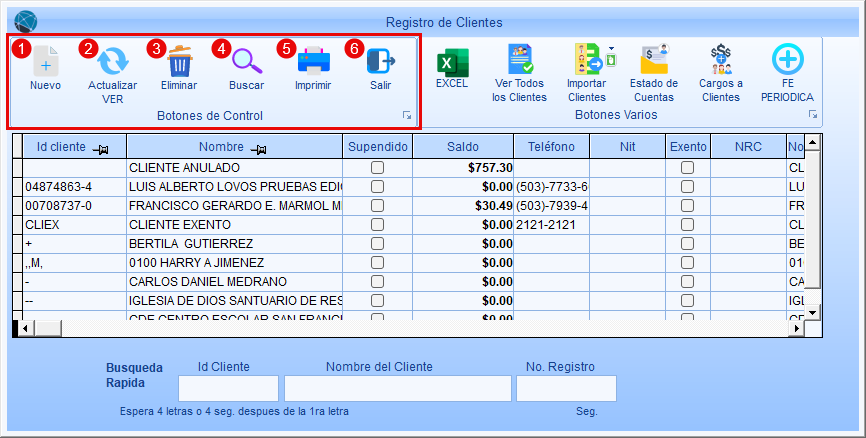
1. Nuevo: Este botón es para agregar nuevos registros o fichas de clientes.
Nuevo: Este botón es para agregar nuevos registros o fichas de clientes.
2. Actualizar: Este botón es para modificar la información de los registros o fichas de clientes existentes.
Actualizar: Este botón es para modificar la información de los registros o fichas de clientes existentes.
3. Eliminar: Este botón es para borrar o eliminar registros o fichas de clientes existentes que no tengan movimientos o transacciones registradas a su ID. Usualmente se utiliza para limpiar el registro de fichas de clientes duplicadas, o que no se pretendían almacenar. En caso de que intente borrar la ficha de un cliente que tenga movimientos registrados, el sistema le presentará el aviso e impedirá que se elimine:
Eliminar: Este botón es para borrar o eliminar registros o fichas de clientes existentes que no tengan movimientos o transacciones registradas a su ID. Usualmente se utiliza para limpiar el registro de fichas de clientes duplicadas, o que no se pretendían almacenar. En caso de que intente borrar la ficha de un cliente que tenga movimientos registrados, el sistema le presentará el aviso e impedirá que se elimine:
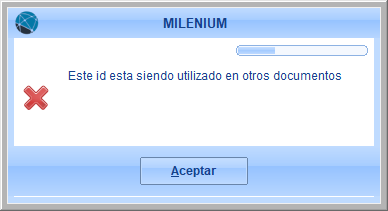
Para los casos en los que desee no seguir disponiendo de la ficha de un cliente que ya tenga movimientos registrados, puede convertirlo en cliente Suspendido, para bloquear el de su ID en los documentos de ventas y otras transacciones.
4. Buscar: Este botón se utiliza para realizar una búsqueda dentro del fichero de clientes de acuerdo a filtros o condiciones específicas. Al presionar el botón, se abrirá una ventana donde puede seleccionar de acuerdo a la condición el o los clientes que necesita visualizar. Una vez realizada la búsqueda, estos se mostrarán en el detalle de la ventana Registro de clientes:
Buscar: Este botón se utiliza para realizar una búsqueda dentro del fichero de clientes de acuerdo a filtros o condiciones específicas. Al presionar el botón, se abrirá una ventana donde puede seleccionar de acuerdo a la condición el o los clientes que necesita visualizar. Una vez realizada la búsqueda, estos se mostrarán en el detalle de la ventana Registro de clientes:
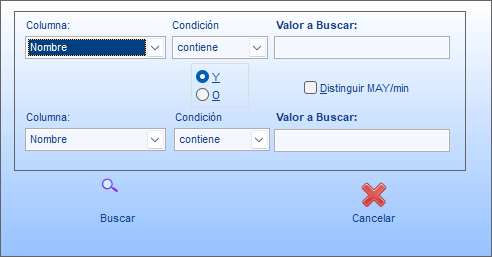
5. Imprimir: Este botón se utiliza de manera opcional para imprimir el listado de clientes que aparecen visibles en el detalle de la ventana Registro de Clientes. Para generar una lista determinada de clientes en el detalle a imprimir, se realiza primero una búsqueda personalizada.
Imprimir: Este botón se utiliza de manera opcional para imprimir el listado de clientes que aparecen visibles en el detalle de la ventana Registro de Clientes. Para generar una lista determinada de clientes en el detalle a imprimir, se realiza primero una búsqueda personalizada.
6. Salir: Este botón es para cerrar la ventana Registro de clientes.
Salir: Este botón es para cerrar la ventana Registro de clientes.
La segunda sección es la de Botones Varios, y contiene los siguientes:
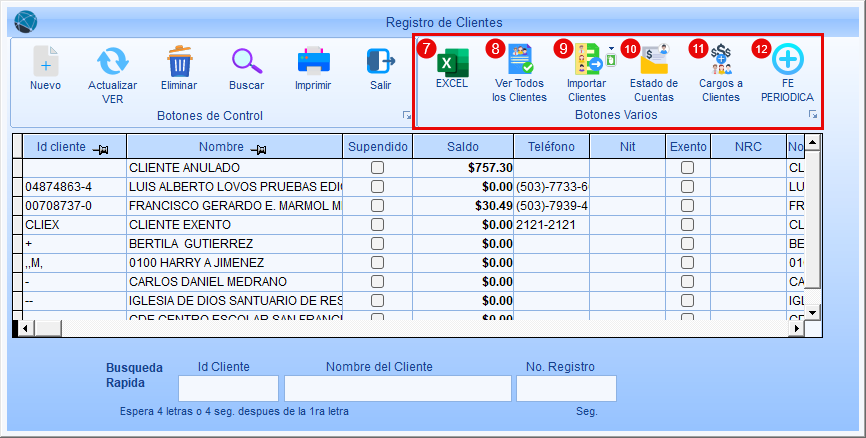
7. Excel: Este botón se utiliza para exportar el contenido del detalle de la ventana Registro de Clientes a un archivo nuevo de Microsoft Excel. Para ello, se debe realizar previamente una búsqueda personalizada para generar el listado de clientes que se va a exportar.
Excel: Este botón se utiliza para exportar el contenido del detalle de la ventana Registro de Clientes a un archivo nuevo de Microsoft Excel. Para ello, se debe realizar previamente una búsqueda personalizada para generar el listado de clientes que se va a exportar.
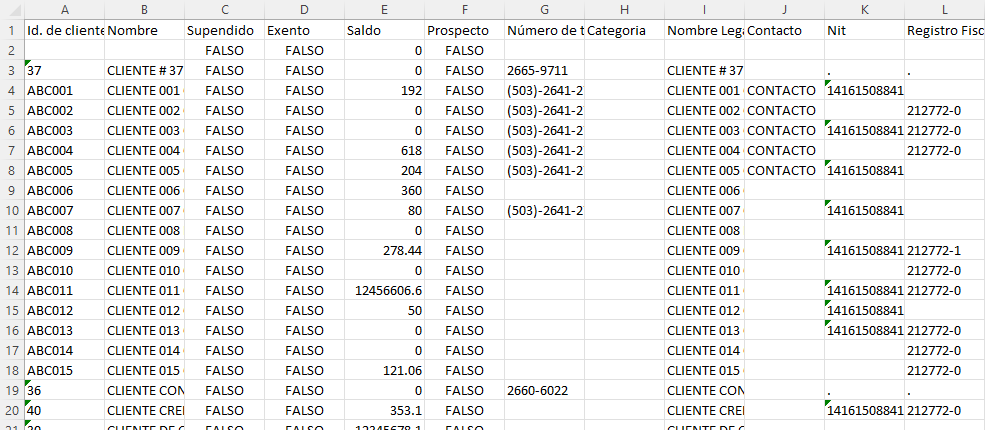
8. Ver todos los clientes: Al presionar este botón, se mostrarán en el detalle de la ventana Registro de Clientes las fichas de TODOS los clientes que se han guardado. Podrá desplazarse entre el listado con la barra lateral.
Ver todos los clientes: Al presionar este botón, se mostrarán en el detalle de la ventana Registro de Clientes las fichas de TODOS los clientes que se han guardado. Podrá desplazarse entre el listado con la barra lateral.
Puede ordenar alfabéticamente el listado de clientes por columna si lo desea (nombre, Id de cliente, saldo, etc.) haciendo clic en la desee usar como filtro para ordenar el listado. Un primer clic sobre el nombre de la columna lo ordenará de forma ascendente (0-9, A-Z) y un segundo clic lo ordenará de forma descedente (Z-A, 9-0).
9. Importar Clientes: Este botón tiene la función especial de importar o exportar de forma masiva desde un archivo CSV generado en Microsoft Excel un listado de clientes llenando campos principales para disponer de las ID en menor tiempo. Al presionar el botón se abrirá una ventana en donde usted podrá buscar el archivo CSV que contiene la información.
Importar Clientes: Este botón tiene la función especial de importar o exportar de forma masiva desde un archivo CSV generado en Microsoft Excel un listado de clientes llenando campos principales para disponer de las ID en menor tiempo. Al presionar el botón se abrirá una ventana en donde usted podrá buscar el archivo CSV que contiene la información.
Mini botón para crear plantilla: Podrá notar que en la parte superior derecha de ese botón, aparace un mini botón. Este se utiliza para crear la plantilla del archivo CSV que se debe llenar para rellenar la información de los clientes, y una vez guardado, será el archivo que buscará para cargarlo.
10. Estado de Cuentas: Este botón genera de forma exprés el reporte o informe de Estado de Cuenta del cliente seleccionado dentro del detalle.
Estado de Cuentas: Este botón genera de forma exprés el reporte o informe de Estado de Cuenta del cliente seleccionado dentro del detalle.
11. Cargos a Clientes: Este botón es un acceso directo a la opción de Cargos a Clientes que se encuentra en las opciones del menú Tareas → Abono y Facturación. En esta opción usted puede agregar documentos genéricos o extraordinarios que no son por ventas de artículos, productos o servicios registrados en el inventario de su empresa y que deben sumarse a la cuenta del cliente.
Cargos a Clientes: Este botón es un acceso directo a la opción de Cargos a Clientes que se encuentra en las opciones del menú Tareas → Abono y Facturación. En esta opción usted puede agregar documentos genéricos o extraordinarios que no son por ventas de artículos, productos o servicios registrados en el inventario de su empresa y que deben sumarse a la cuenta del cliente.
12.FE Periódica:
